1.准备工作
opencv3.3 源文件下载链接:https://github.com/opencv/opencv
opencv_contirb 源文件下载链接:https://github.com/opencv/opencv_contrib
cmake下载链接:https://cmake.org/files/v3.8/cmake-3.8.0-rc4-win64-x64.msi
TBB 4.4 Update 3 下载地址:https://www.threadingbuildingblocks.org/sites/default/files/software_releases/windows/tbb44_20160128oss_win_0.zip
Eigen 3.2.8 下载地址:http://bitbucket.org/eigen/eigen/get/3.2.8.zip
CUDA Toolkit 7.5.18 下载地址:http://developer.download.nvidia.com/compute/cuda/7.5/Prod/local_installers/cuda_7.5.18_windows.exe
如果嫌官网下载太慢的话可以从这里下载
http://download.csdn.net/download/qq_37837518/10130693
http://download.csdn.net/download/qq_37837518/10131740
http://download.csdn.net/download/qq_37837518/10131764
2.编译opencv源码
cuda 的安装很简单,下载电脑支持的cuda版本,直接安装就可以了。不需要手动进行配置,如果想验证CUDA是否配置正确,可以尝试编译任意一个CUDA自带的样例程序。
这里以deviceQuery为例。
安装好CMake,开始编译opencv:
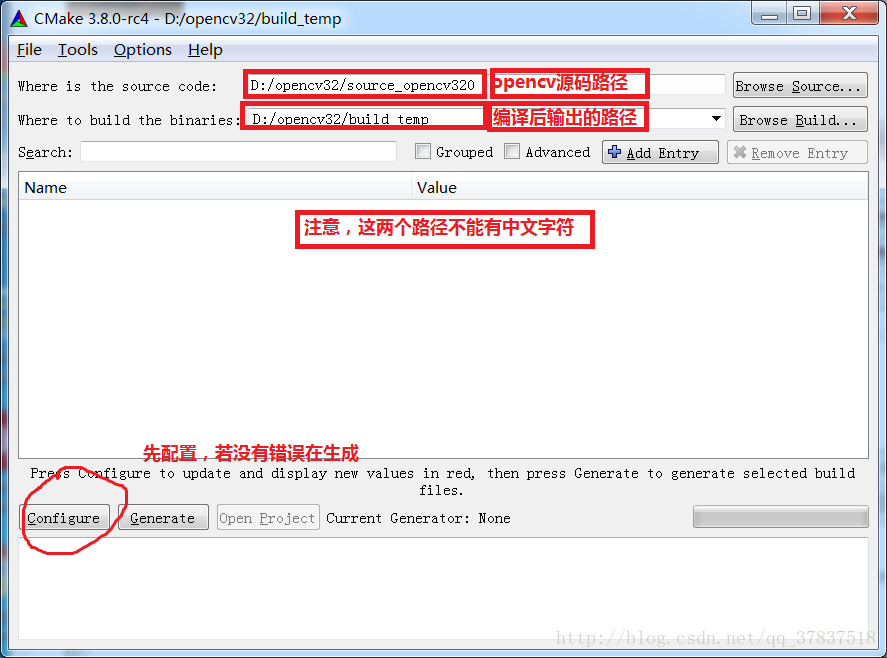
opencv源码存放的路径以及编译输出的路径不能有中文,否则容易出错,还有在编译过程中会在在一些文件主要是ffmpeg和ippicv,下载很慢可能会出错,
这时可以直接去网上下载对应版本的文件放到源码中的.cache文件夹,再重新configure。
如果不知道要下载那个版本的ffmpeg和ippicv,可以打开源码中的3rdparty/ffmpeg/ffmpeg.cmake和3rdparty/ippicv/ippicv.cmake查看。








 本文详细介绍了在Windows7环境下,如何进行opencv3.3的编译配置,包括添加opencv_contrib模块和CUDA7.5支持。涉及的步骤包括下载必要的源码、CMake工具、TBB库和Eigen库,以及CUDA Toolkit。通过VS2013编译opencv,并进行了配置和测试。
本文详细介绍了在Windows7环境下,如何进行opencv3.3的编译配置,包括添加opencv_contrib模块和CUDA7.5支持。涉及的步骤包括下载必要的源码、CMake工具、TBB库和Eigen库,以及CUDA Toolkit。通过VS2013编译opencv,并进行了配置和测试。
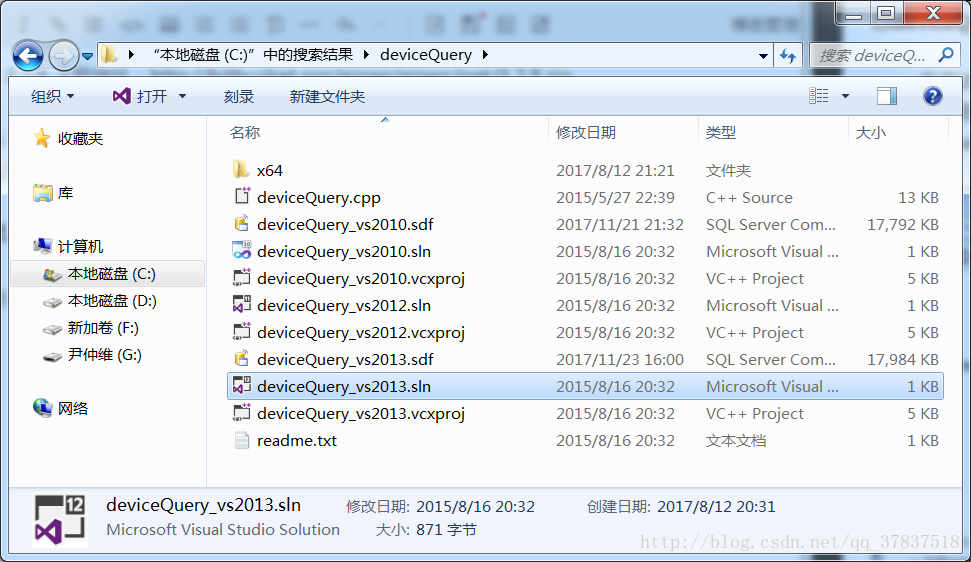
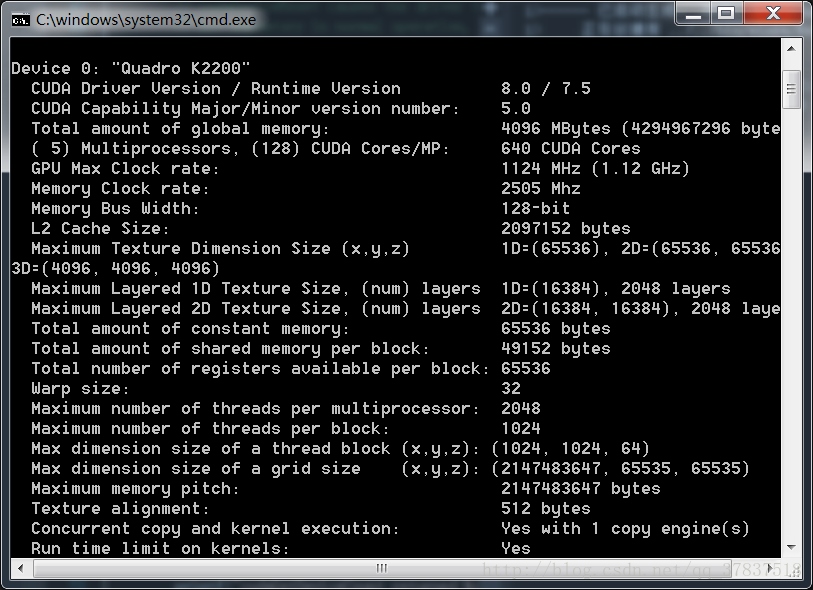
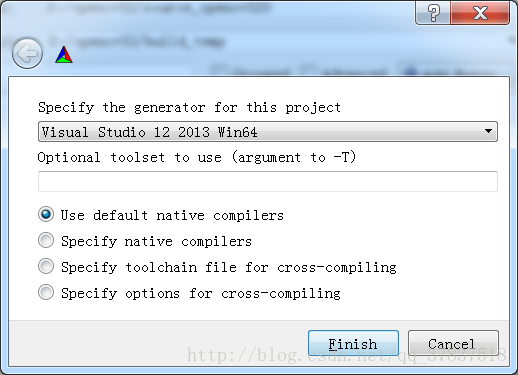
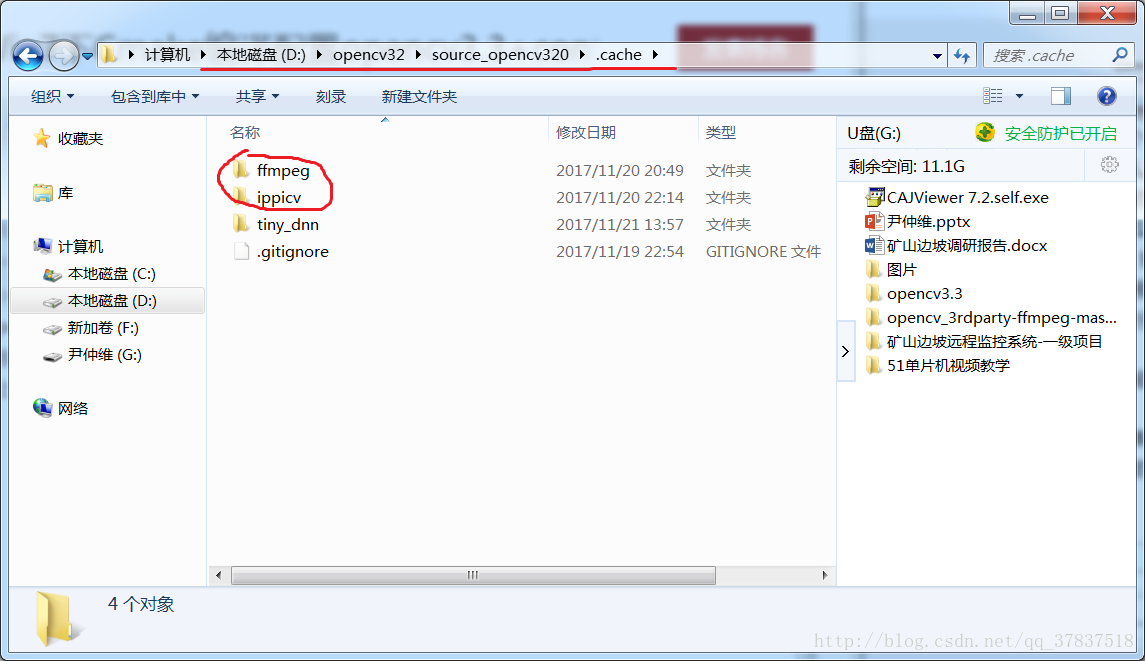
 最低0.47元/天 解锁文章
最低0.47元/天 解锁文章















 642
642

 被折叠的 条评论
为什么被折叠?
被折叠的 条评论
为什么被折叠?








